最近许多Steam用户都遇到了一个令人困扰的问题,即无法启动Steam客户端,甚至无法打开它,这个问题引起了用户的普遍关注,因为Steam作为全球最大的游戏平台之一,其稳定性和可靠性一直备受赞誉。面对这个突发的困扰,我们不必过于担心,因为有一些简单而有效的解决方法可以帮助我们恢复Steam的正常运行。接下来让我们一起来探讨一下解决Steam无法启动的方法。
steam客户端打不开怎么办
步骤如下:
1.首先在电脑中,鼠标右键点击下面的【任务栏】,如图所示。

2.然后在弹出来的选项,点击【启动任务管理器】选项,如图所示。
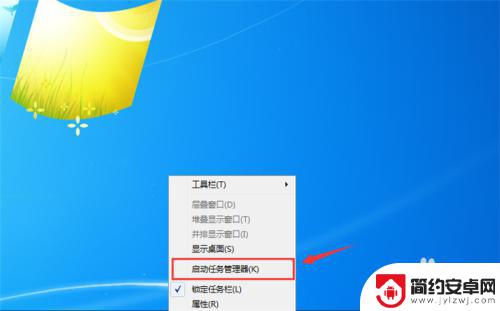
3.然后在打开的任务管理器中,点击上面的【进程】选项,如图所示。
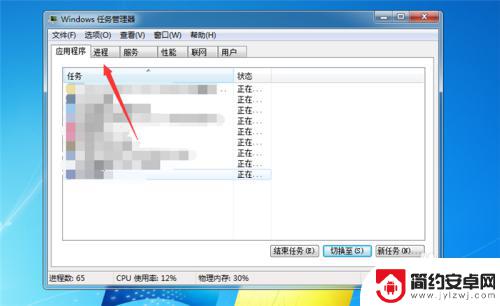
4.然后在里面找到steam相关的进程,鼠标右键点击一下。如图所示。
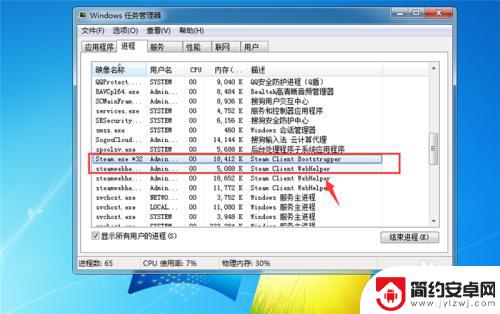
5.然后在弹出来的选项,点击【结束进程】。将steam相关的进程结束,如图所示。
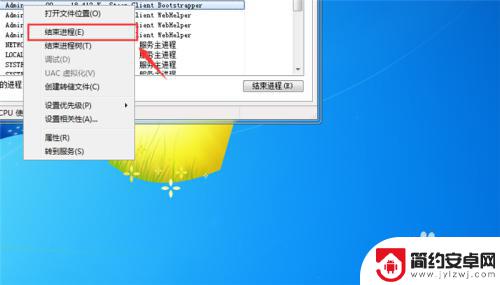
6.然后我们在桌面双击steam图标,将其打开,如图所示。

7.最后就可以成功打开steam,如图所示。
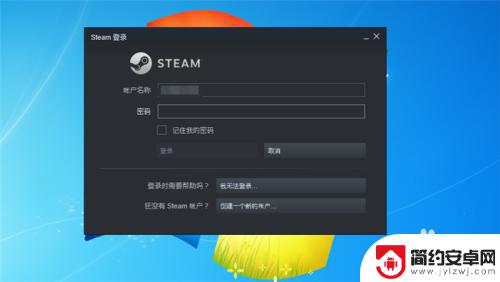
8.总结
1、在电脑中,鼠标右键点击下面的【任务栏】
2、点击【启动任务管理器】选项
3、在打开的任务管理器中,点击上面的【进程】选项
4、找到steam相关的进程,鼠标右键点击一下
5、点击【结束进程】
6、在桌面双击steam图标,将其打开
7、成功打开steam
以上就是小编带来的steam无法启动的全部内容,想要了解更多相关攻略的小伙伴可以继续关注本站,每天会为大家推送最新最全的攻略,一定不要错过哦。










